مزاحمت تبلیغات هنگام تماشای ویدیوهای یوتیوب در تلویزیون، تلفن را برای کاربران ناراحت کننده میکند. مسدود کردن تبلیغات یوتیوب در تلویزیون به طور کلی و به ویژه در خطوط تلویزیون اندروید به شما کمک میکند تا ویدیوها را راحتتر و بدون وقفه تماشا کنید و در زمان بیشتری صرفهجویی کنید. در زیر روشی ساده و مؤثر برای مسدود کردن تبلیغات در یوتیوب ارائه شده است که هر کسی میتواند آن را اعمال کند.
چگونه تبلیغات را در یوتیوب به سادگی و به طور موثر مسدود کنیم
نحوه مسدود کردن تبلیغات شخصیسازیشده یوتیوب در اندروید تیوی
در اینجا نحوه مسدود کردن تبلیغات شخصیسازیشده یوتیوب در اندروید تیوی طبق دستورالعمل FPT آمده است:
مرحله ۱: در تلویزیون خود، به حساب گوگل خود دسترسی پیدا کنید، در لیست سمت چپ صفحه، گزینه Data & Privacy را انتخاب کنید.
مرحله ۲: با ادامه کلیک روی تنظیمات تبلیغات، صفحهای را مشاهده خواهید کرد که رابط شخصیسازی تبلیغات را نشان میدهد.
مرحله ۳: در بخش شخصیسازی تبلیغات، گزینه خاموش (Off) را انتخاب کنید.
مسدود کردن تبلیغات یوتیوب در اندروید تیوی با استفاده از تنظیمات
همچنین میتوانید به بخش تنظیمات حساب یوتیوب خود دسترسی پیدا کنید تا تبلیغات مزاحم را هنگام تماشای ویدیو مسدود کنید. در رابط برنامه یوتیوب، نماد آواتار را انتخاب کرده و روی تنظیمات کلیک کنید.
به پایین اسکرول کنید و گزینهی «پخش و عملکرد» (Playback and performance) را انتخاب کنید، تیک گزینهی «نمایش کارتهای اطلاعات در ویدیو» (Show info cards in video) را بردارید.
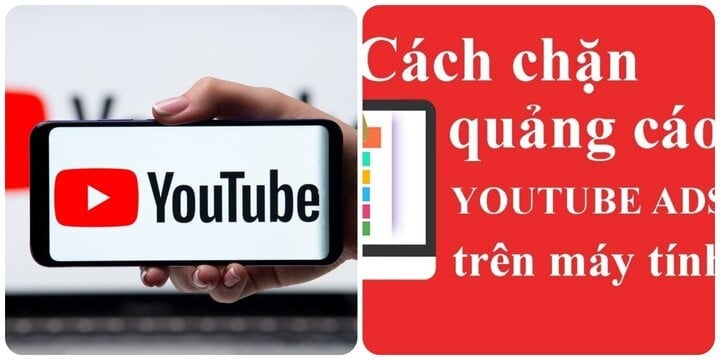
چگونه تبلیغات را در یوتیوب به سادگی و به طور موثر مسدود کنیم. (عکس نمایشی)
نحوه مسدود کردن تبلیغات یوتیوب در اندروید تیوی با استفاده از یوتیوب اسمارت تیوی
یوتیوب اسمارت تیوی به عنوان یک نرمافزار پشتیبانی مخصوص اندروید تیوی با استفاده از یک کنترل از راه دور دستی شناخته میشود که به شما کمک میکند ویدیوهای یوتیوب را بدون تبلیغات تماشا کنید. برای استفاده از یوتیوب اسمارت تیوی جهت مسدود کردن تبلیغات، دستورالعملهای زیر را دنبال کنید.
مرحله ۱: YouTube Smart TV و XwalkRuntimeLib را دانلود و روی تلویزیون اندرویدی خود نصب کنید.
مرحله ۲: پس از نصب ۲ برنامه فوق، به فروشگاه برنامههای تلویزیون بروید و برای دسترسی، آیکون یوتیوب را که حرف S در وسط آن قرار دارد، باز کنید.
مرحله ۳: شما باید لانچری را انتخاب کنید که برای تلویزیون شما مناسب باشد، معمولاً PRO Main.
مرحله ۴: شما به رابط اصلی تلویزیون هوشمند یوتیوب منتقل خواهید شد که مشابه یوتیوب است. منبع ویدیو نیز کاملاً از یوتیوب گرفته شده است، اما هیچ تبلیغی وجود ندارد، بنابراین هنگام لذت بردن از سرگرمی خود مزاحم نخواهید شد.
برای تماشای ویدیوهای یوتیوب بدون تبلیغات از برنامه YouTube Vanced استفاده کنید
این یکی از برنامههای محبوب پشتیبانی از تماشای یوتیوب در حال حاضر است. برای نصب آن، مرورگر گوشی خود را باز کنید و به آدرس https://vancedapp.com/ بروید، برنامه Vanced Manager مربوطه (.apk) را دانلود و نصب کنید.
توجه داشته باشید، لطفاً قبل از نصب، از فعال بودن گزینه منبع ناشناس در تنظیمات - امنیت اطمینان حاصل کنید.
پس از اتمام، برنامه Vanced Manager را باز کنید، سپس YouTube Vanced و Vanced MicroG (که از ورود به حساب YouTube پشتیبانی میکند) را نصب کنید.
از این پس، کاربران فقط کافیست YouTube Vanced را برای تماشای ویدیوها در YouTube باز کنند. این برنامه علاوه بر پشتیبانی از مسدود کردن تبلیغات، ویژگی پخش ویدیوها در پسزمینه یا پنجره (تصویر در تصویر) و بسیاری از گزینههای مفید دیگر را نیز در خود جای داده است که میتوانید در حین استفاده با آنها بیشتر آشنا شوید.
بعداً، اگر میخواهید به نسخه جدید ارتقا دهید، کافیست برنامه Vanced Manager را باز کرده و بهروزرسانی کنید.
نیوپایپ
نیوپایپ (NewPipe) یک پخشکنندهی چندرسانهای رایگان و متنباز است که به کاربران کمک میکند ویدیوهای یوتیوب را بدون مزاحمت تبلیغات تماشا کنند.
مشابه YouTube Vanced، برنامه NewPipe در گوگل پلی موجود نیست، با این حال، فقط کافی است به آدرس https://newpipe.net/ مراجعه کنید تا فایل نصبی را با فرمت apk. دانلود کنید.
رابط کاربری برنامه بسیار ساده و آسان است، فقط کافی است کلمه کلیدی ویدیویی را که میخواهید تماشا کنید در کادر جستجو وارد کنید، سپس بدون مزاحمت تبلیغات آزاردهنده مانند «خانواده من ۳ نسل است...»، «چه کسی سنگ کلیه دارد...» شروع به تجربه محتوا کنید.
در بالا روشی ساده و مؤثر برای مسدود کردن تبلیغات در یوتیوب ارائه شده است. همین حالا آن را امتحان کنید.
تان تان (سنتز)
منبع


![[عکس] صبح هانوی در اول اکتبر: سیل طولانی مدت، مردم برای رفتن به سر کار به آب زدند](https://vphoto.vietnam.vn/thumb/1200x675/vietnam/resource/IMAGE/2025/10/1/189be28938e3493fa26b2938efa2059e)
![[عکس] انبار خود را در هر شرایطی ایمن نگه دارید](https://vphoto.vietnam.vn/thumb/1200x675/vietnam/resource/IMAGE/2025/10/1/3eb4eceafe68497989865e7faa4e4d0e)

![[عکس] رئیس مجلس ملی کوبا از مقبره رئیس جمهور هوشی مین بازدید کرد](https://vphoto.vietnam.vn/thumb/1200x675/vietnam/resource/IMAGE/2025/10/1/39f1142310fc4dae9e3de4fcc9ac2ed0)







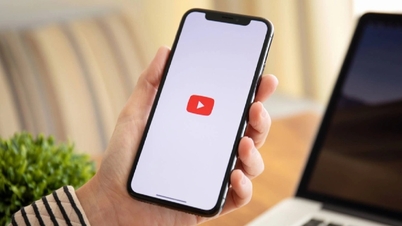



















































































نظر (0)